电脑没有颜色怎么解决
提问者:q13391030112 | 提问时间:2021-10-04 | 浏览 次 | 回答数量:2
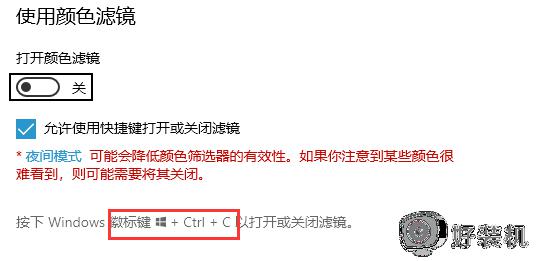
已有2条答案
°堙栗花的暧昧
回答数:146 | 被采纳数:27
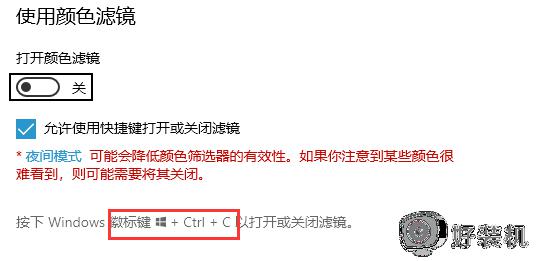 我怀疑你是误按了 这个快捷键造成的画面变成灰度了。
我怀疑你是误按了 这个快捷键造成的画面变成灰度了。你重新按一遍红框里面的组合键就可以恢复。
那位刘先生的回答,就没有对题,就算没有驱动,颜色一样还是有的
浅绿幻想
回答数:11 | 被采纳数:82
方案一:调节显示器【颜色设置】。
1.打开左下角的【开始】菜单,然后选择【控制面板】。(如图1)
图1
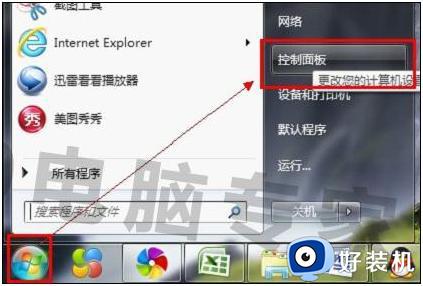 2. 【控制面板】中右侧查看方式改为【类别】,然后选择【外观和个性化】选项。(如图2)
2. 【控制面板】中右侧查看方式改为【类别】,然后选择【外观和个性化】选项。(如图2)图2
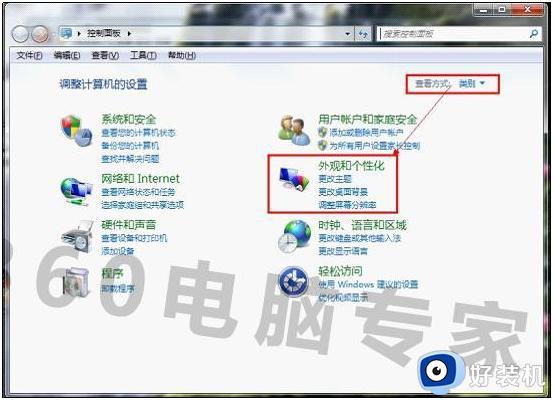 3. 选择【显示】菜单。(如图3)
3. 选择【显示】菜单。(如图3)图3
 4. 在【显示】选项卡右下角选择【高级设置】。(如图4)
4. 在【显示】选项卡右下角选择【高级设置】。(如图4)图4
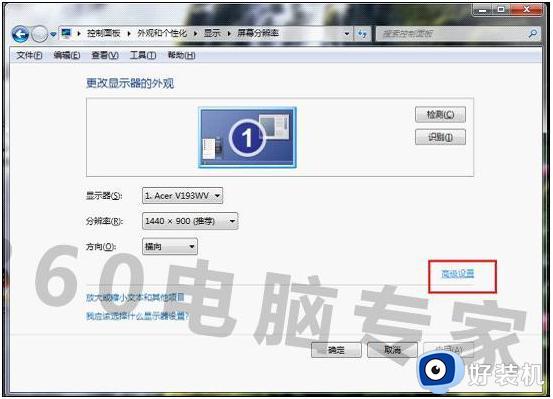 5. 在【高级设置】中,切换到【监视器】选项卡,然后在最下方的【颜色】选项中选择【真彩色32位】即可。(如图5)
5. 在【高级设置】中,切换到【监视器】选项卡,然后在最下方的【颜色】选项中选择【真彩色32位】即可。(如图5)图5
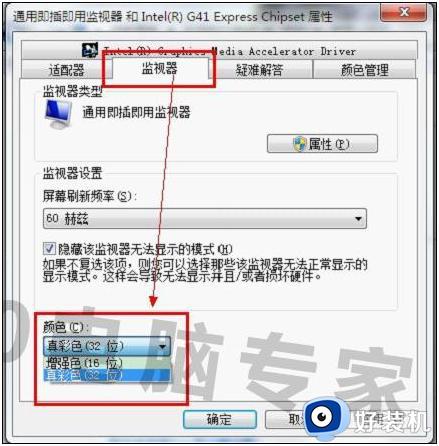 方案二:重装【显卡驱动】。
方案二:重装【显卡驱动】。如果显示设置中【颜色质量】设置没问题,则需要卸载【显卡驱动】,重启电脑,再安装【显卡驱动】,安装完成后务必再重启电脑;
PS:显卡驱动程序异常可以通过【驱动人生】等在线驱动安装工具来更新。
1. 打开【360软件管家】在【搜索栏】中输入【驱动人生】进行搜索,点击下载,完成后点击【安装】键,按照提示完成安装。(如图6)
图6
 2. 按照安装提示进行操作。(如图7)
2. 按照安装提示进行操作。(如图7)图7
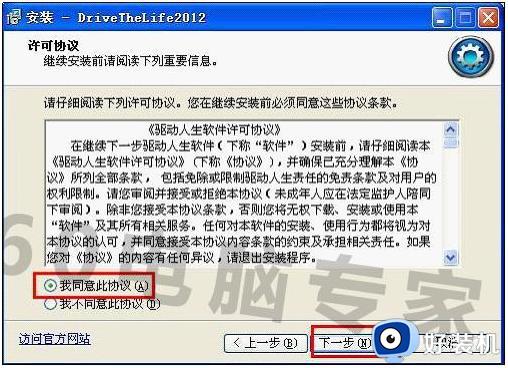 3. 运行【驱动人生】选择【推荐驱动】,在下面的列表中找到【显卡】将前面的框框打【√】,然后点击【一键更新】。(如图8)
3. 运行【驱动人生】选择【推荐驱动】,在下面的列表中找到【显卡】将前面的框框打【√】,然后点击【一键更新】。(如图8)图8
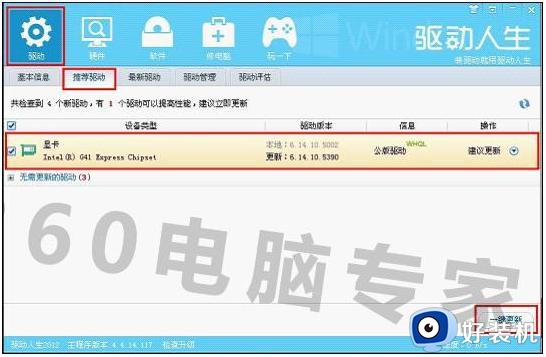 4. 驱动更新完成后按照提示点击【立即重启】,电脑重启后驱动更新完成。(如图9)
4. 驱动更新完成后按照提示点击【立即重启】,电脑重启后驱动更新完成。(如图9)图9
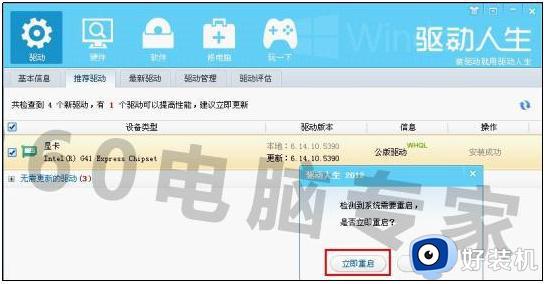 方案三:如果重装【显卡驱动】无效,则重启电脑在自检时按【DEL】(笔记本一般F2或F10)键,进入BIOS里观察,BIOS界面默认是蓝底白字,如果颜色显示异常,则可以调出显示器面板上的【OSD】菜单,恢复显示器出厂默认设置,并将显示器【信号线】重新插拔。
方案三:如果重装【显卡驱动】无效,则重启电脑在自检时按【DEL】(笔记本一般F2或F10)键,进入BIOS里观察,BIOS界面默认是蓝底白字,如果颜色显示异常,则可以调出显示器面板上的【OSD】菜单,恢复显示器出厂默认设置,并将显示器【信号线】重新插拔。方案四:如果以上操作无效,则可能是【显示器】有问题,可以联系显示器厂商客服维修。
相关问题
- 我的笔记本电脑桌面图片有增加颜色只要怎么样才可以解决没啊2021-11-30
- 笔记本电脑背景颜色怎么设置为原来的颜色2022-08-15
- 电脑出现两种颜色的屏幕怎么关闭2022-02-01
- 电脑运行慢,怎么解决?2021-12-19
- 笔记本电脑太老,卡到不能在卡,怎没解决2021-10-12
- 如何解决这个电脑问题看,都百度了好多试过多少次了,依然没有解决掉2021-09-16
- 电脑上指示是usb设备无法启动,人体输入设备出现黄色冒号是怎么回事,这个应该要怎么解决呢?2021-11-13
- 我的电脑开机时间有点长,怎么解决呢2022-03-07
- 电脑蓝屏怎么解决?2022-02-26
- 电脑卡机怎么解决2021-12-08
解决方法
-
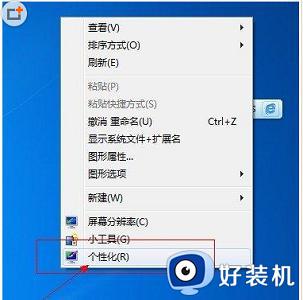
win7窗口颜色为什么没有透明选项 win7窗口颜色没有透明选项解决方案
win7系统窗口颜色默认是浅蓝色的,一部分用户看到别人窗口颜色是透明的,视觉效果非常好。win7系统进入个性化界面即可调整窗口颜色,在设置过程中没看到透明颜色选项,怎么回事?想让win7窗口颜色变透明,参考下文步骤操作。
-
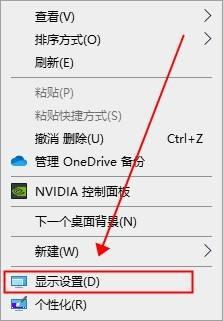
win10电脑屏幕颜色不正常怎么调 win10显示器颜色不正常如何解决
近日有win10系统用户在使用电脑的时候,发现显示器屏幕颜色不正常,看着不大舒服,许多人并不知道是怎么回事,可能是用户设置有问题,如果硬件没有问题的话,那就跟着小编来看看win10显示器颜色不正常的详细解决方法吧。
-
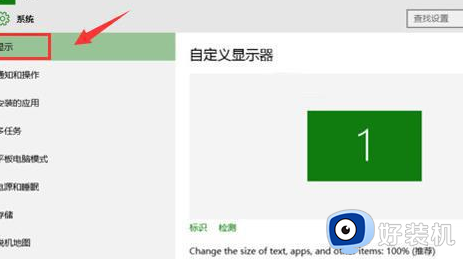
win11色彩不正常怎么办 win11电脑屏幕颜色不对的解决方法
最近有不少用户在升级到win11系统之后,反映说遇到了这样一个问题,就是电脑屏幕色彩显示不正常,导致看起来非常不舒服,该怎么办呢,经过分析是因为显示器的颜色没有校正引起的,如果你有遇到一样情况的话,可以跟着笔者一起来看看win11电脑屏幕颜色不对的解决方法。
-
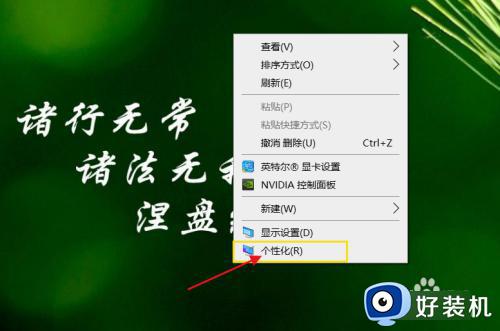
如何修改win10鼠标箭头颜色 win10更换鼠标箭头颜色的方法
通常win10系统鼠标箭头是白色的,没做任何设置,大家电脑默认箭头颜色都是白色的,一些用户觉得没什么个性,想要重新修改一下鼠标箭头颜色,那么该怎么操作?直接进入设备,选择鼠标指针颜色即可更改,一起往下学习吧。
-
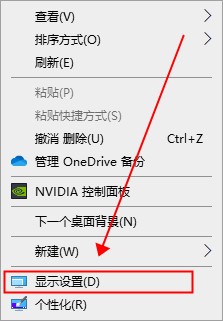
win10系统显示器颜色不正常怎么办 win10显示器颜色失真怎么解决
有些用户反映在使用win10纯净版系统时,显示器的颜色出现了不准确的情况,甚至出现了颜色失真的问题。这样的情况无疑会给我们的工作和生活带来困扰,win10系统显示器颜色不正常怎么办呢?下面,小编将为大家介绍win10显示器颜色失真怎么解决的方法,希望能够帮助大家解决这一问题。